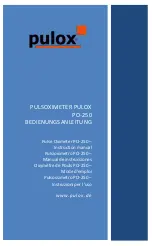DE
Funktionstaste lange, um den Alarmton anzuschalten („on“) oder
auszustellen („off“).
d.
Verlassen des Einstellungsmenüs
Klicken Sie die Funktionstaste mehrmals kurz, bis sich der
Auswahlpfeil auf „Exit“ bewegt hat. Drücken Sie nun die
Funktionstaste lange, um das Menü zu verlassen.
b)
Aufzeichnung einer Messung
Das Pulsoximeter kann bei vollen Batterien bis zu 24 Stunden Daten
aufnehmen. Diese Daten können Sie dann mittels der mitgelieferten
Software auf den PC übertragen, speichern und ausdrucken.
a.
Bewegen Sie im Hauptmenü den Auswahlpfeil durch kurzes Klicken
der Taste auf „Record“ und drücken Sie dann die Funktionstaste
lange bis der Wert von „off“ auf „on“ wechselt. Die
Aufnahmefunktion wird gestartet und Ihre Messung wird
aufgezeichnet.
b.
Wenn die Datenaufzeichnung eingeschaltet ist, erscheint beim
Zurückkehren zur Messoberfläche ein blinkender gelber Punkt auf
dem Bildschirm. Das bedeutet, dass sich das Gerät im
Aufnahmezustand befindet.
c.
Während der Aufzeichnung erscheint auf der Messoberfläche nach
30 Sekunden “Recording…” auf dem Display. Danach schaltet sich der
Bildschirm automatisch aus und nur ein blinkender gelber Punkt ist
auf dem Bildschirm zu sehen. Wenn Sie die Taste kurz klicken,
erscheint wieder "Recording…” auf dem Display und der Bildschirm
schaltet sich wieder aus. Bei langem Drücken der Taste kehrt das
Gerät zur Messoberfläche zurück.
d.
Wenn Sie eine neue Aufzeichnung starten, wird die vorherige
Aufzeichnung automatisch gelöscht.
e.
Wenn der Speicherplatz voll ist, wird auf dem Bildschirm „Memory is
full“ (Speicher voll) angezeigt und das Gerät schaltet sich aus. Wenn
Sie das Gerät das nächste Mal einschalten, wird wieder „Memory is
full“ (Speicher voll) angezeigt, um den Benutzer zu warnen. Danach
erscheint die Messoberfläche.
c)
Uploading the data to the PC after recording
a.
Verbinden Sie das Gerät über das mit dem Gerät gelieferte USB-Kabel
mit dem PC. Doppelklicken Sie dann auf das Symbol "SpO2 Assistant",
das in Abbildung 5 dargestellt ist, um das Programm "SpO2 Assistant"
zu öffnen. Klicken Sie dann auf "View device stored data only" (Nur
gespeicherte Gerätedaten anzeigen) und klicken Sie dann auf
„Connect“ (Verbinden). Die Software zeigt dann “Device Stored Data”
(auf dem Gerät gespeicherten Daten) an, klicken Sie erst auf „user “